Ya sabemos que, si tenemos Windows 7 o Windows 8, la actualización a Windows 10 es gratuita, rápida y cómoda. Pero Microsoft insiste tanto en que la realicemos que muchos usuarios se preguntan cómo bloquear la actualización a Windows 10 y dejar de recibir avisos.
Lo cierto es que Windows 10 se trata de un gran sistema operativo que recomendamos a todo el mundo, pero eso no representa un motivo para que sea Microsoft y no los usuarios la que decida si dar el salto. ¡No todo el mundo va al mismo ritmo!
Así que te vamos a indicar cómo bloquear la actualización a Windows 10 de tres formas distintas, que sirven para todo tipo de usuarios y resultan eficaces. Ya te puedes olvidar de ventanas que te animan a cambiar de sistema operativo.

Mediante un programa
Si lo que quieres es la máxima sencillez, y que alguien se encargue de todo el proceso, sólo tienes que instalar GWX Control Panel, un software diseñado con este fin. La verdad es que no es necesario usar un programa, pero te damos todas las opciones.
Puede resultar un poco arriesgado instalar aplicaciones de terceros sin necesidad, pero este programa parece bastante fiable. Te lo puedes descargar desde aquí:
Configurando Windows 10
Si no quieres tocar nada en Windows, también puedes bloquear la actualización a Windows 10... aunque eso te dejará sin otras actualizaciones interesantes. Lo mejor es que no hay que seguir ningún proceso complicado, y se puede volver atrás en cualquier momento
- Primero pincha en el menú Inicio para abrir el Panel de control y, desde allí, escoge "Sistema y seguridad".
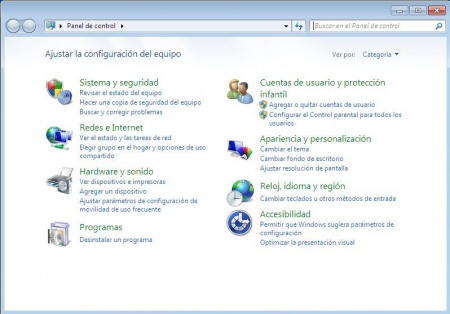
- Debajo del epígrafe "Windows Update" te parece opción de "Activar o desactivar la actualización automática", en la que debes entrar.
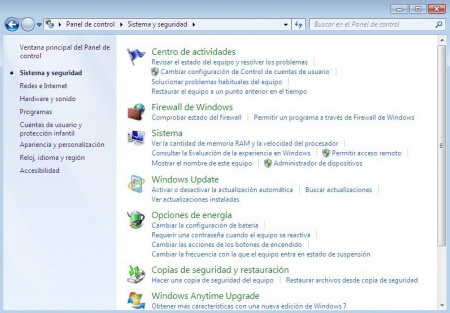
- Ahora asegúrate de que está elegido "Instalar actualizaciones automáticamente", pero desmarcado "Ofrecerme actualizaciones recomendadas de la misma forma que recibo las actualizaciones importantes".
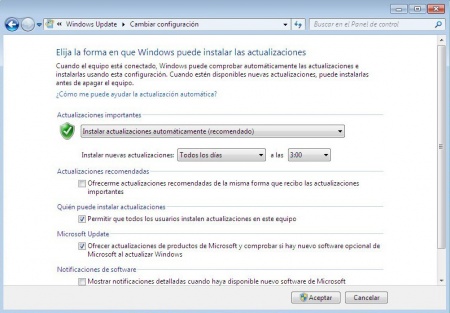
- Acepta la pantalla y ya has terminado.
Desde el registro de Windows
Otra posibilidad es deshabilitar la herramienta de actualización de Windows 10 por medio del registro del sistema. Al menos mientras Microsoft no cambie su procedimiento, esto bloquea por completo la actualización a Windows 10 sin riesgos adicionales.
Los pasos son sencillos, y se pueden deshacer con facilidad. Esto es lo que tienes que llevar a cabo:
- Escribe la palabra "regedit" en el cuadro de búsqueda del menú Inicio (en Windows 8.1 sale al pinchar las esquinas derechas) y abre la app:
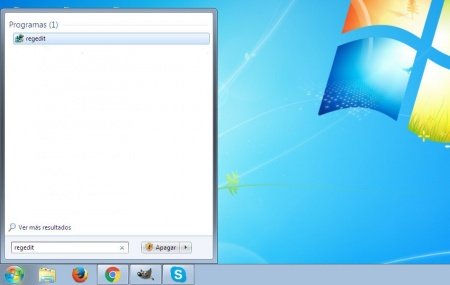
- Ahora has de ir a la ruta "HKEY_LOCAL_MACHINE\SOFTWARE\Policies\Microsoft\Windows" en el lateral y, en la carpeta Windows, crear un nuevo valor de DWORD.
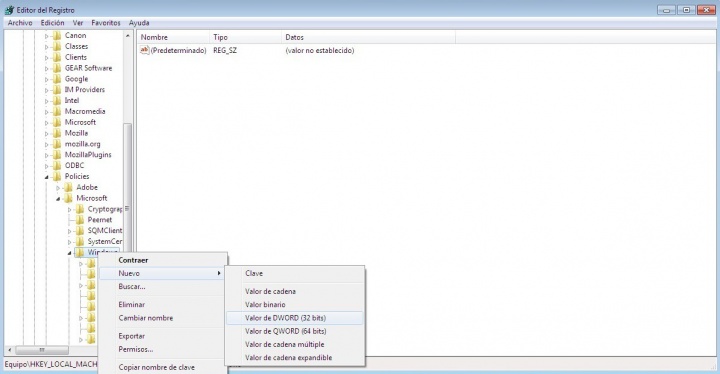
- Al valor le debes poner el nombre "DisableGWX" y asignarle un 1.
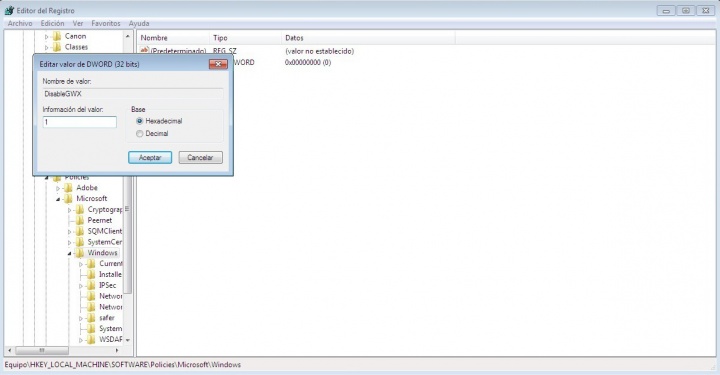
- Ahora sólo te queda aceptar y reinicar el equipo.
Así que ya sabes cómo bloquear la actualización a Windows 10 de tres maneras distintas, por si Microsoft toma alguna medida que invalide alguno de estos sistemas. Además, son opciones variadas, aptas para distintos tipos de usuarios.
Windows 10 se trata de un excelente sistema operativo, y nosotros recomendamos actualizar, pero la insistencia de Microsoft resulta un poco excesiva, por lo que encuentro normal que haya quien desee impedir el proceso.
¿Qué opinas de la actualización a Windows 10? ¿La quieres bloquear, o te estás pensando seriamente realizarla pronto?
- Ver Comentarios



